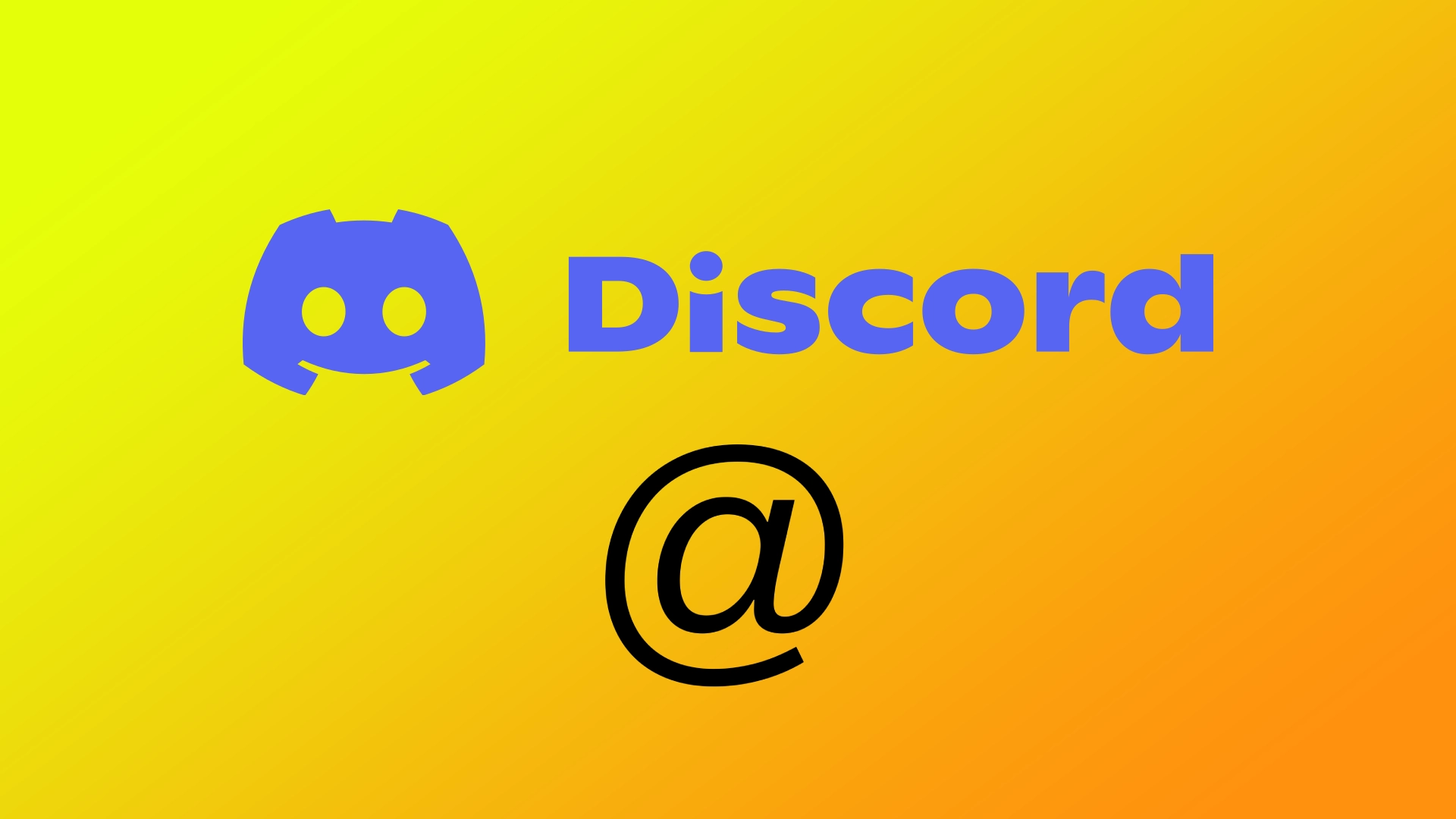Discord je populární platforma pro zasílání zpráv a komunikaci, kterou používají miliony lidí po celém světě. Jednou z klíčových funkcí Discordu je možnost zmínit se nebo pingnout ostatní uživatele, abyste získali jejich pozornost. Někdy však může být náročné sledovat, kdo vás pingl nebo se o vás zmínil na zaneprázdněném serveru nebo kanálu. K tomu Discord implementoval šikovnou funkci, která vám pomůže zobrazit všechny pingy v Discordu v jednom okně, takže můžete rychle vidět zprávy určené konkrétně vám.
Jak zobrazit zmínky na ploše Discord
Discord poskytuje několik způsobů, jak zobrazit vaše zmínky v aplikaci pro stolní počítače, což zajišťuje, že nikdy nezmeškáte důležitou zprávu nebo oznámení. Vzhledem k tomu, že aplikace je stejná ve Windows a MacOS, kroky jsou stejné bez ohledu na váš operační systém. Zde jsou následující kroky:
- Hledejte symbol „Doručená pošta“ v levém horním rohu rozhraní aplikace. Pokud vedle tohoto symbolu vidíte číslo, znamená to, že je někde zpráva. Jak tento symbol vypadá, najdete na obrázku níže.
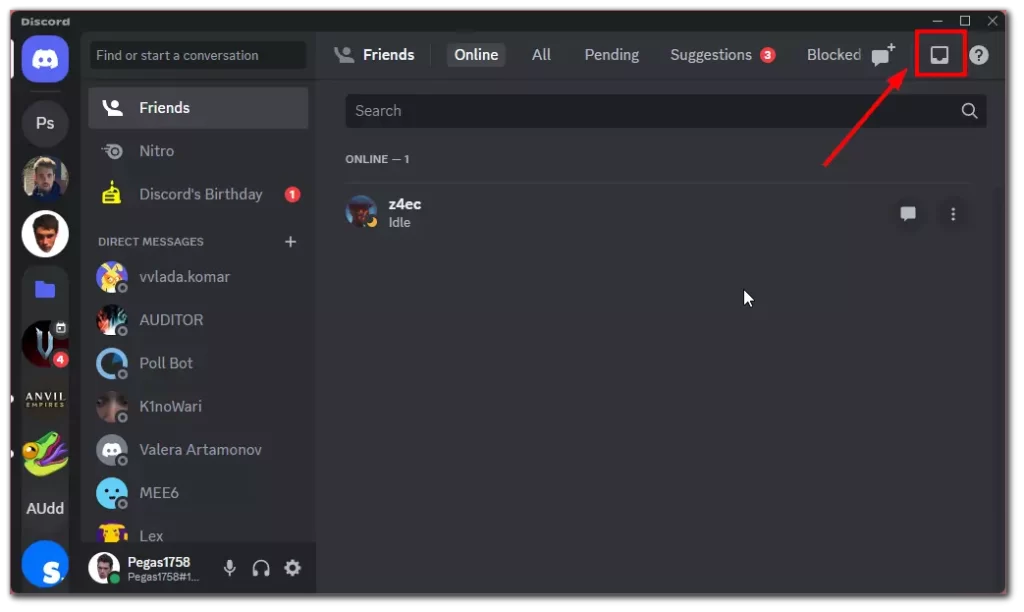
- Kliknutím na tlačítko „Zmínky“ otevřete kartu Zmínky v rozevíracím okně. Zde uvidíte seznam všech zpráv, které jste zmínili.
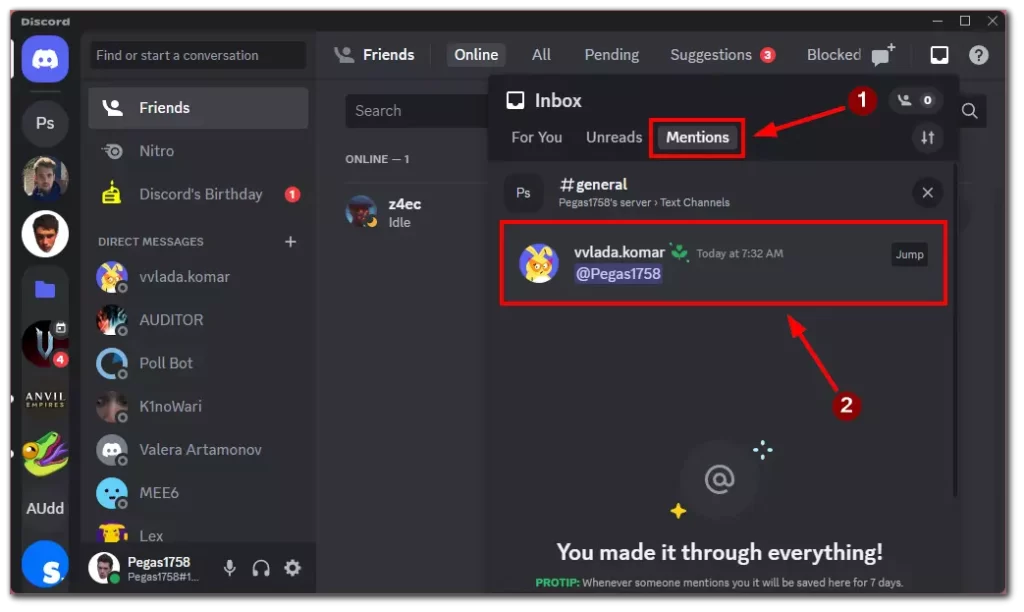
- Chcete-li zobrazit konkrétní zmínku, klikněte na zprávu v záložce Zmínky, která vás přenese na příslušný kanál nebo server.
Podle těchto kroků můžete snadno sledovat, kdo vás pingl nebo se o vás zmínil v desktopové aplikaci Discord. Karta Zmínky poskytuje pohodlný způsob, jak zobrazit všechny vaše zmínky na jednom místě, takže nikdy nezmeškáte žádnou důležitou zprávu nebo oznámení.
Jak zobrazit zmínky na Discord mobile
Pokud Discord primárně používáte na svém mobilním zařízení, můžete si stále snadno prohlížet své zmínky a mít přehled o svých konverzacích. Stejně jako v případě počítačů je mobilní aplikace Discord stejná pro Android a iOS. Můžete to udělat takto:
- Otevřete na svém smartphonu aplikaci Discord a přihlaste se ke svému účtu.
- Klepnutím na ikonu zvonku v pravém dolním rohu rozhraní aplikace otevřete okno Oznámení.
- V okně v pravém horním rohu vyberte možnost „Zmínky“ . Tím se dostanete na kartu Zmínky.
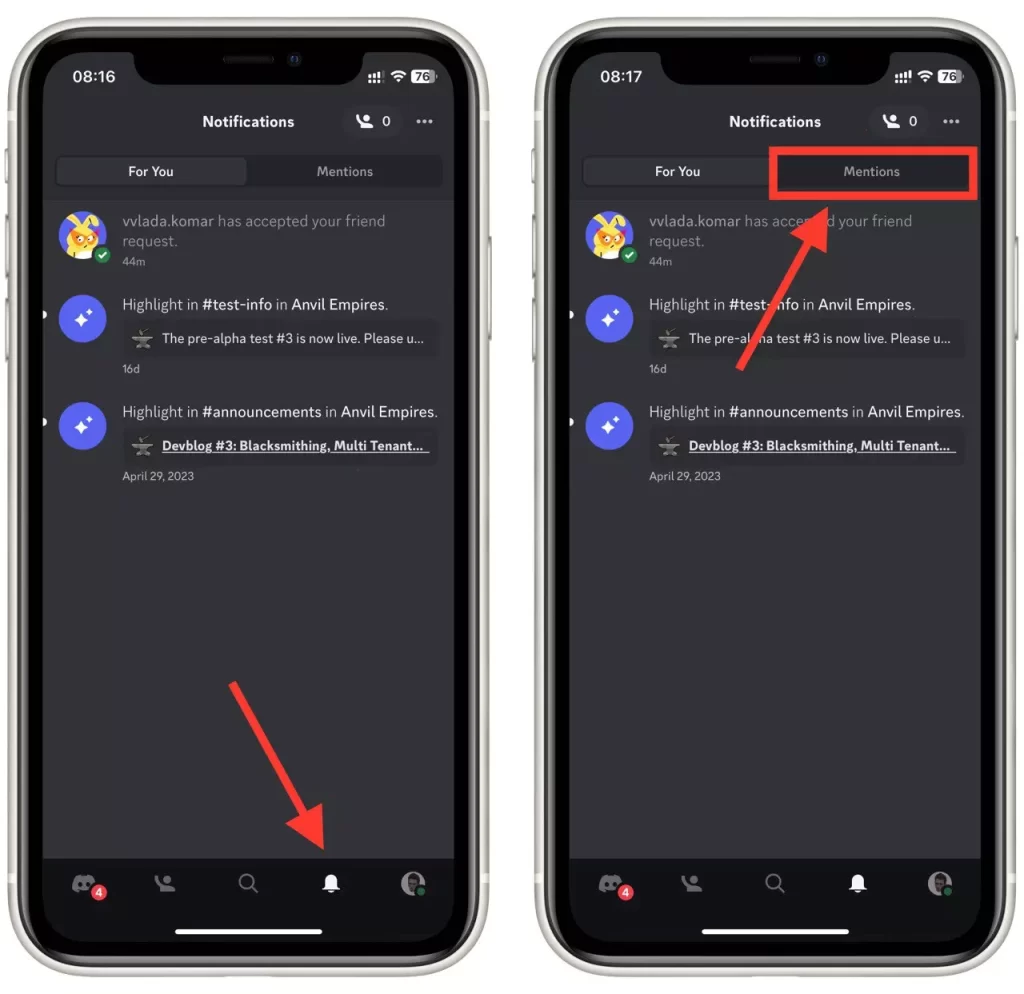
- Na kartě Zmínky uvidíte seznam všech zpráv, které jste zmínili. Konkrétní zmínky můžete procházet seznamem.
- Klepnutím na zmínku zobrazíte celou zprávu a přejděte na příslušný kanál nebo server.
Pomocí funkce „Zmínky a reakce“ v mobilní aplikaci Discord můžete snadno sledovat, kdo vás pingl nebo se o vás zmínil, a zajistíte tak, že nikdy nezmeškáte důležité konverzace, i když jste na cestách.
Jak filtrovat zmínky na Discordu
Discord nabízí užitečnou funkci, která vám umožní filtrovat zmínky na základě vašich preferencí, což vám pomůže efektivně spravovat a organizovat vaše oznámení. Zde je návod, jak můžete filtrovat zmínky na Discordu:
- Na serveru nebo kanálu, kde chcete filtrovat zmínky, kliknutím na název nebo kanál otevřete jeho nastavení.
- Vyhledejte možnost „ Nastavení oznámení “ a klikněte na ni.
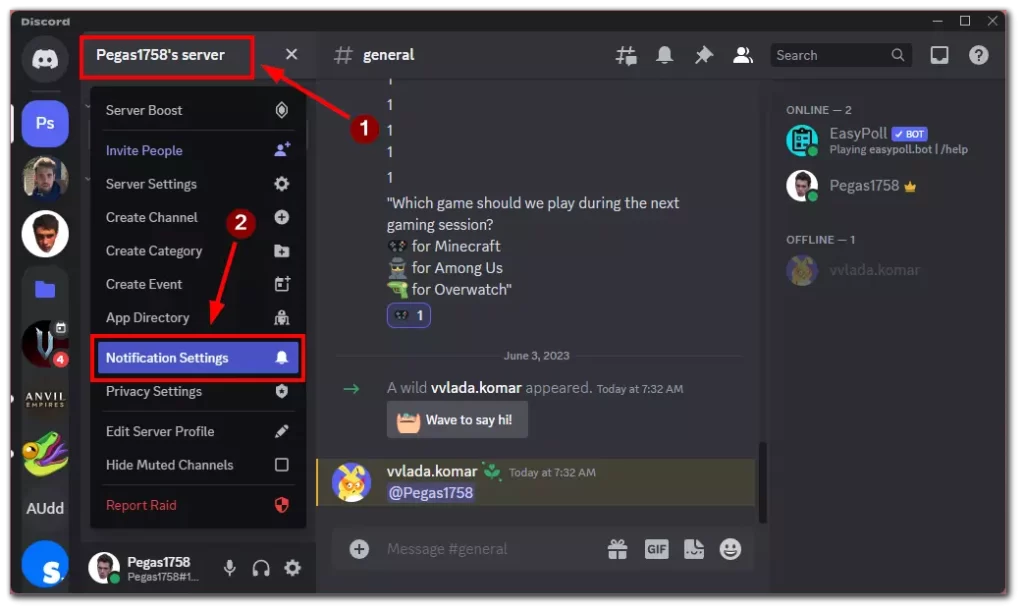
- V nastavení oznámení najdete různé možnosti, jak upravit způsob přijímání zmínek. Můžete si vybrat, zda chcete přijímat všechny zmínky, pouze přímé zmínky nebo vůbec žádné zmínky.
- Vyberte možnost, která vyhovuje vašim preferencím. Pokud chcete filtrovat zmínky, vyberte možnost „Pouze @zmínky“ nebo „Nic“.
- Uložte změny kliknutím na tlačítko „Hotovo“ a Discord použije nově zmíněná nastavení filtrování na server nebo kanál.
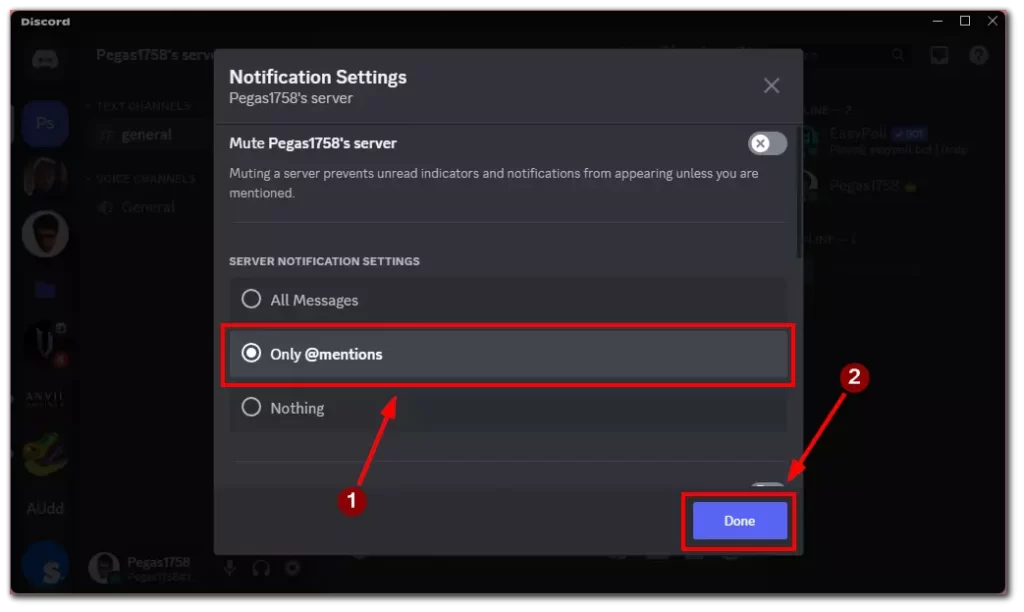
Filtrováním zmínek na Discordu si můžete upravit nastavení oznámení tak, aby vyhovovalo vašim potřebám a omezit rušivé vlivy. Tato funkce vám umožní soustředit se na důležité konverzace a zároveň minimalizovat zbytečná upozornění.
Jak pingnout někoho na Discord
Pingovat někoho na Discord je způsob, jak upozornit na konkrétní zprávu nebo konverzaci. Je to užitečná funkce pro zahájení diskuse nebo získání rychlé odpovědi. Zde je návod, jak můžete někomu poslat ping na Discord:
- Zadejte symbol „@“ následovaný uživatelským jménem osoby, které chcete pingnout. Například „@uživatelské jméno“.
- Discord zobrazí seznam odpovídajících návrhů, jakmile začnete psát uživatelské jméno. Příslušného uživatele můžete vybrat ze seznamu kliknutím na jeho jméno.
- Jakmile vyberete uživatele, pokračujte v psaní zprávy a stisknutím klávesy Enter nebo Odeslat zprávu odešlete pomocí příkazu ping.
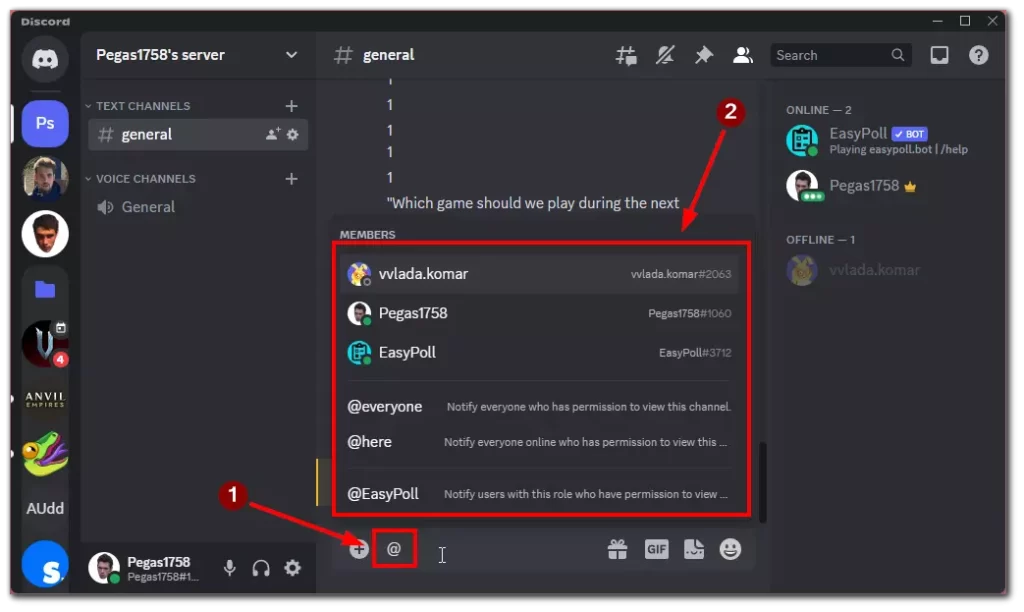
Závěr: Ping na někoho na Discord je přímočarý proces, který vám umožní upoutat pozornost konkrétního uživatele na serveru nebo kanálu. Je to efektivní způsob, jak zahájit konverzaci nebo získat rychlé odpovědi od ostatních členů.
Jak najít konkrétní zprávu na Discordu
Discord vám umožňuje vyhledávat konkrétní zprávy na serveru nebo kanálu, což usnadňuje nalezení důležitých informací nebo návrat k předchozím konverzacím. Zde je návod, jak můžete najít konkrétní zprávu na Discordu:
- Přejděte na server nebo kanál a vyhledejte konkrétní zprávu.
- Hledejte vyhledávací panel v horní části rozhraní aplikace. Obvykle má vedle sebe ikonu lupy.
- Klikněte nebo klepněte na vyhledávací panel a zadejte klíčová slova nebo fráze související se zprávou, kterou hledáte.
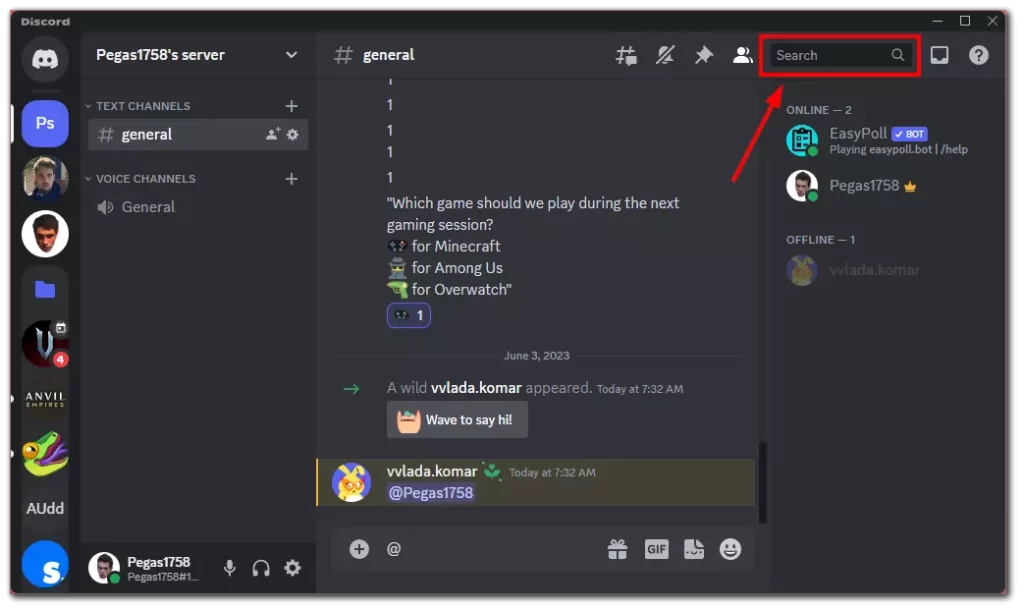
- Discord zobrazí seznam výsledků vyhledávání na základě vašeho dotazu. Konkrétní zprávu můžete procházet seznamem.
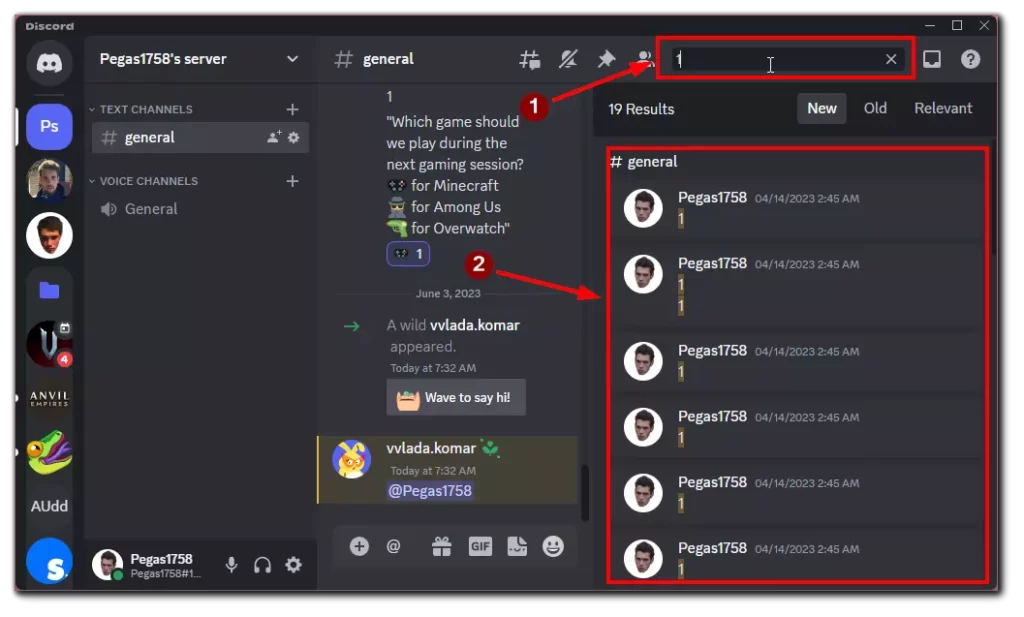
- Kliknutím nebo klepnutím na zprávu ve výsledcích vyhledávání přejděte na příslušné místo na serveru nebo kanálu.
S funkcí vyhledávání Discordu můžete snadno najít konkrétní zprávy na serveru nebo kanálu, což vám umožní najít informace nebo se rychle vrátit k předchozím konverzacím.